Mange excel-brugere har rapporteret at se en fejl under oprettelse af pivottabeller i excel-projektmappen. Den komplette fejlmeddelelse er som følger-
"Datakildehenvisning er ikke gyldig."
Ved detaljeret undersøgelse ses fejlen, når-
- Filnavnet indeholder ugyldige tegn.
- Filen åbnes fra Internet Explorer.
Hvis du ser dette problem i dit system, skal du ikke gå i panik. Denne artikel dækker rettelser til at overvinde Datakildehenvisningen er ikke gyldig fejl.
Rettelse 1: Fjern ugyldige tegn fra filnavnet.
Den mest almindelige årsag til at se denne fejl er, når filnavnet indeholder ugyldige tegn. Følgende tegn, når de er til stede i filnavnet, er ugyldige
< >? [ ]: | *.
Hvis du ser dit filnavn indeholder et af disse tegn, kan du overveje at fjerne dem.
For eksempel, hvis filnavnet er Excel[1], overveje at omdøbe den Excel_1
Gør følgende for at omdøbe filen:
1. Højreklik på den problematiske fil.
2. Vælge Omdøb.
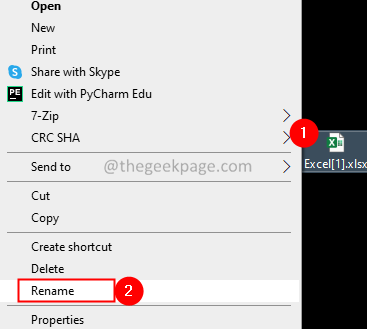
3. Giv et gyldigt navn og tryk Gå ind.
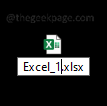
Tjek nu, om du kan oprette pivottabeller.
Rettelse 2: Gem filerne åbnet fra Internet Explorer.
Når du åbner filen fra Internet Explorer, oprettes en kopi af den fil i den midlertidige mappe. Denne kopi bliver omdøbt med firkantede parenteser. Du ser en fejl, da filnavnet indeholder ugyldige tegn (kantede parenteser).
For at undgå fejlen, klik på Gemme. Gem først filen, og prøv derefter at foretage ændringer.
Det er alt.
Vi håber, at denne artikel har været informativ. Tak fordi du læste.
Venligst kommentere og fortæl os den rettelse, der hjalp dig. Det vil andre læsere også få glæde af.